DXGI_ERROR_DEVICE_HUNG Hatasını Düzeltmenin 9 Etkili Yolu

DirectX DXGI_ERROR_DEVICE_HUNG 0x887A0006 hatasını grafik sürücülerini ve DirectX

Steam Atölyesinden mod indirmeye çalışırken Steam Atölyesi Mod İndirmiyor sorunuyla mı uğraşıyorsunuz ? Çoğu durumda, mod indirme için kaydedilmez ve hatta indirme kuyruğunda görünmez.
Eh, bu rahatsız edici Steam hatası Windows 10 işletim sistemi ile sınırlı değil, Windows 7 ve 8.1 gibi Windows sürümleri de Steam Workshop hakkında rapor indirmiyor.
Bu nedenle, modlara abone olma veya Steam Workshop'tan Mod indirme konusunda da sorun yaşıyorsanız, bu makale tam size göre.
Burada Steam Workshop'un neden indirmeme sorununa ve nasıl düzeltileceğine dair tam bilgi alacaksınız.
Steam Atölyem Neden Mod İndirmiyor?
Steam Atölyesi modları indirmiyor sorunu göründüğünde modların indirilmek üzere kaydedilememesi ve indirme kuyruğunda eksik olmasıyla karşılaşabilirsiniz.
Steam atölyesine abone olduğumda modların indirilmemesinin birçok farklı nedeni var .
Aşağıda bazılarına bir göz atın:
Yani, bunlar Steam Atölyesi Modları İndirmiyor sorunundan sorumlu ortak suçlulardan bazıları .
Ancak neyse ki sizin için de işe yarayan düzeltmeler var, bu nedenle aşağıda sizin için uygun olanı bulana kadar verilen uygulanabilir çözümleri izleyin.
Steam Workshop'un Mod İndirmemesini Nasıl Düzeltebilirim?
İçindekiler
Düzeltme 1 – Steam'de Büyük Resim Modunu Kullanmayı Deneyin
Modları en son sürüme güncelledikten sonra yukarıda belirtildiği gibi, modlar yalnızca Büyük Resim modunda görünür .
Eh, bu bir görüntüleme sorunudur, çünkü kullanıcılar Abone Ol'u tıkladıktan sonra modların gerçekten indirildiğini bildirmiştir. Ancak varsayılan Steam arayüzü, modun ilerleme çubuğunda görünmeyecektir.
Modların indirilip indirilmediğini kontrol etmek için Büyük Resim Moduna girin , bu nedenle modların görünüp görünmediğini öğrenmek için önce Büyük Resim Moduna girin.
Bunu yapmak için aşağıdaki adımları izleyin:
Umarım şimdi Steam atölye modlarının görünmemesi sorunu giderilmiştir, ancak değilse bir sonraki çözüme gidin.
Düzeltme 2 – Bozuk Modları Silin
Herhangi bir programda Steam Workshop Mod İndirmiyor sorunu yaşıyorsanız, bazı mod dosyalarının bozulup hatalara neden olma olasılığı vardır .
Ve bu meydana geldiğinde Steam , siz yolsuzluk sorununu çözene kadar o oyun için en son modları indirmeyi reddediyor .
Çeşitli kullanıcılar, oyunun gizli!Workshop klasörünü açarak ve tüm bozuk modları oradan silerek sorunu çözebileceklerini bildirdi . Bunu yaptıktan sonra steam'i dosya bütünlüğünü taramaya zorlayın ve sorunun çözülüp çözülmediğini kontrol edin.
Bozuk modları silmek için aşağıdaki adımları izleyin:
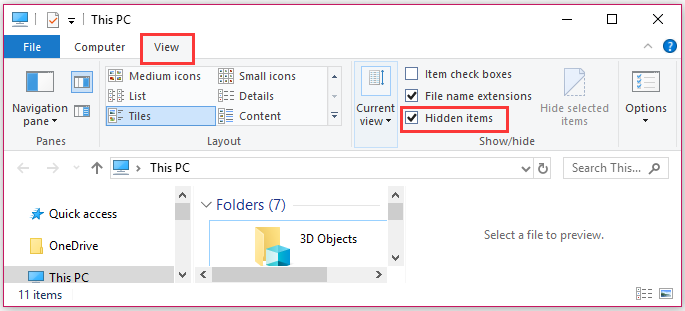
Lütfen Dikkat: Burada *Oyun Adı* bir yer tutucudur, bu yüzden onu mod sorunlarıyla karşılaştığınız oyunun adıyla değiştirin.
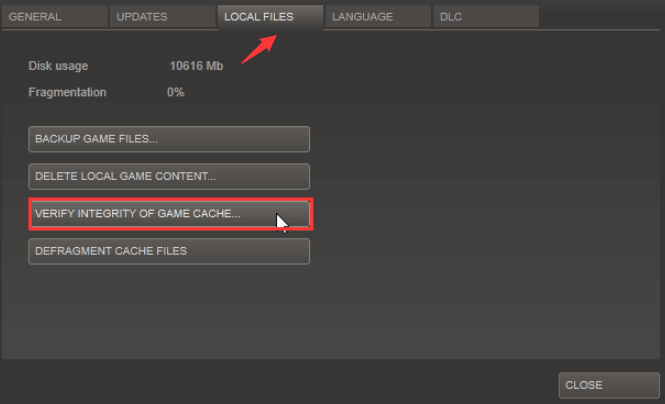
Şimdi en son modu indirmeyi deneyin > Steam Atölyesi modları indirmiyor sorununun çözülüp çözülmediğini kontrol edin.
Düzeltme 3 – İndirme Önbelleğini Temizle
İndirme kuyruğunda bekleyen çok sayıda öğe varsa, atölyenin modları indirip kurmamasını sağlayabilirsiniz . Ve indiricinin arızalanmaya başlaması ve en son öğeleri indirmeyi reddetme olasılığı vardır.
Bu özel sorunla karşılaşan birçok kullanıcı , Steam indirme önbelleğini temizlemenin hatayı düzeltmek için işe yaradığını bildirdi .
Ve bunu yapmak için verilen adımları izleyin
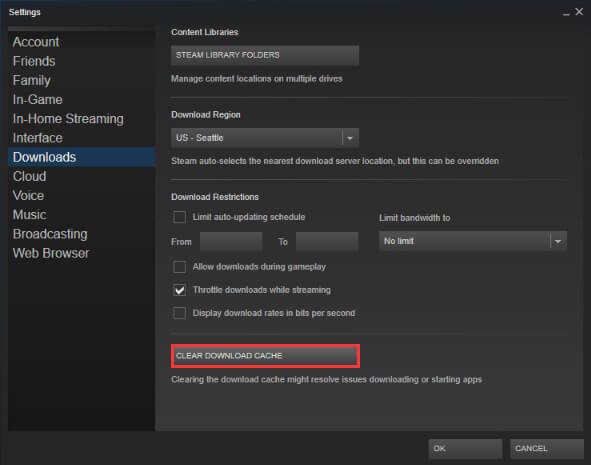
Bunun, Steam Workshop'un modları yüklememesi veya indirmemesi sorununu çözmek için sizin durumunuzda da çalıştığı tahmin edilmektedir . Ancak değilse, bir sonraki çözümü izleyin.
Düzeltme 4 – Steam Beta Programlarından Çıkıp Çıkmadığınızı Kontrol Edin
Çeşitli kullanıcılara göre, sorun Steam Beta'nın aktif katılımcıları değillerse ortaya çıkar . Ve birçok kullanıcı Steam beta'dan çıkarak ve indirilmeyen modlara yeniden abone olarak sorunu çözmeyi başardı .
Bunu yapmak için aşağıdaki adımları izleyin:
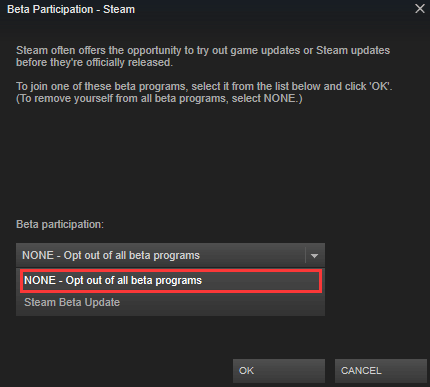
Ve Steam'de bazı modları yeniden indirip indiremeyeceğinizi kontrol edin, ancak değilse bir sonraki yönteme geçin.
Düzeltme 5 – İndirme Bölgesini Değiştir
Yukarıda verilen çözümlerin hiçbiri sizin için işe yaramazsa, sorun , IP'nin gerçek bölgesinden çok uzakta olabileceğinden , İndirme Bölgesi ile ilgili olabilir .
Bu, Steam'i yeni modların indirilmesini engellemekle karıştırabilir. Ve bu, birçok kullanıcının Steam Workshop'un mod indirmeme sorununu çözmesi için işe yarar.
Bu nedenle, indirme Bölgesini kendi ülkenizle veya PC'nin fiziksel konumuna yakın komşu ülkeyle değiştirin.
Bunu yapmak için aşağıdaki adımları izleyin:
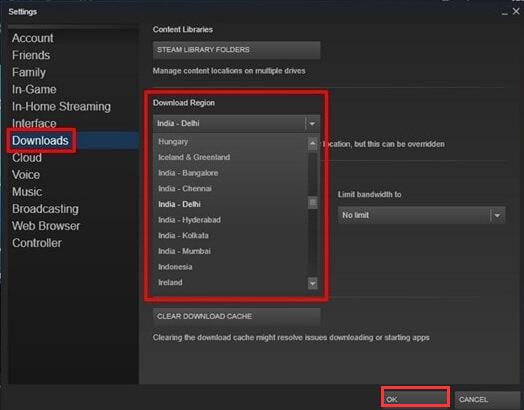
Ve işte bu, Steam Workshop'un modları yüklememesi veya indirmemesi sorunu düzeltildi .
Düzeltme 6 – Steam'i Yeniden Yükleyin
Umarım şimdi modları indirebilirsin, ama yine de modları indiremiyor veya kuramıyorsan Steam'i ve Steam altındaki tüm oyunları yeniden yüklemeyi dene.
Bu nedenle, Steam'i kaldırıp yeniden yüklemeyi deneyin, bunu yapmak için şu adımları izleyin:
Aşağıda Steam'i ve tüm yüklü oyunları Steam üzerinden yeniden yükleme adımlarını izleyin:
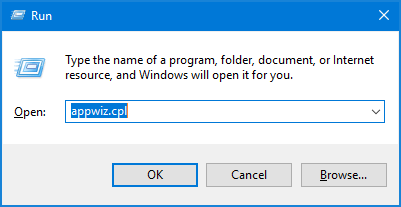
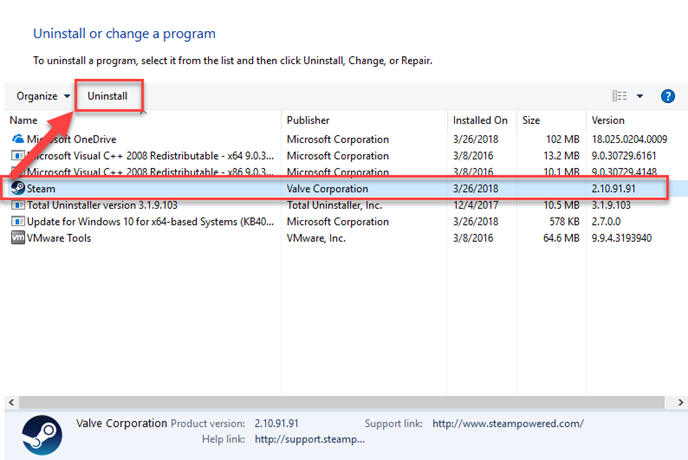
Ve artık Steam Workshop'ta modları sorunsuz bir şekilde indirebilir ve kurabilirsiniz.
Windows 10 PC/Dizüstü Bilgisayarınızı Hızlandırmanın En İyi ve Kolay Yolu
Windows 10 PC'niz veya dizüstü bilgisayarınız yavaş çalışıyorsa veya çeşitli hatalar ve sorunlar gösteriyorsa, burada sisteminizi PC Repair Tool ile taramanız önerilir .
Bu, yalnızca bir kez tarama yaparak çeşitli bilgisayar hatalarını tespit edip düzelten , kötü amaçlı yazılımları, donanım arızalarını ortadan kaldıran, dosya kaybını önleyen ve Windows PC performansını hızlandırmak için bozuk sistem dosyalarını onaran çok işlevli bir araçtır.
Sadece bu değil, aynı zamanda BSOD hataları, DLL hataları, onarım kayıt defteri girdileri, çalışma zamanı hataları, uygulama hataları ve diğerleri gibi diğer önemli PC hatalarını da düzeltebilirsiniz . Aracı indirip kurmanız yeterlidir, geri kalan işler otomatik olarak yapılır.
Windows 10 PC Performansınızı Optimize Etmek için PC Onarım Aracını Alın
Çözüm:
Steam Workshop'un modları indirmemesi sorunu yaygın bir sorundur ve neyse ki sorundan kurtulmanız için işinize yarayan çözümler var.
Bu makalede, Steam Workshop'ta abone olunan modları indirmeye başlamak için mümkün olan en iyi çözümleri listelemek için elimden gelenin en iyisini yapmaya çalıştım.
Şimdi sizin için uygun olanı bulana kadar verilen çözümleri takip etme sırası sizde.
İyi şanslar..!
Bazı Steam kullanıcıları Gmod Atölyesini Steam Atölyesi'ne tercih eder çünkü Gmod Atölyesi belirli bir zaman dilimi içinde indirebileceğiniz dosya sayısını sınırlamaz. Ancak ne yazık ki Gmod Workshop'un indirme sorunlarına karşı bağışıklığı yok. İndirilen modlar oyunda görünmeyebilir ve bazıları indirmeler sayfasında bile bulunamayabilir.
Neyse ki, herhangi biri sorunu çözebilecek ve indirme düğmesinin tekrar mükemmel şekilde çalışmasını sağlayabilecek birkaç sorun giderme yöntemi vardır:
Bozuk dosyaları bilgisayarınızdan kaldırın.
1 Steam indirme önbelleğini temizleyin ve temiz bir sayfa ile yeniden başlayın.
Tüm Beta programlarından aboneliğinizi iptal edin.
Büyük Resim Modunu etkinleştirin.
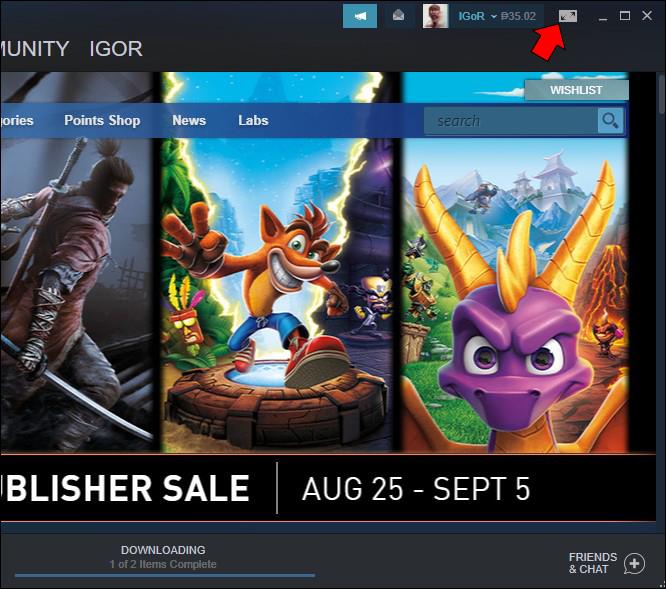
İndirme bölgenizi Steam'de güncelleyin.
Steam istemcisini cihazınızdan kaldırın ve yeniden yükleyin.
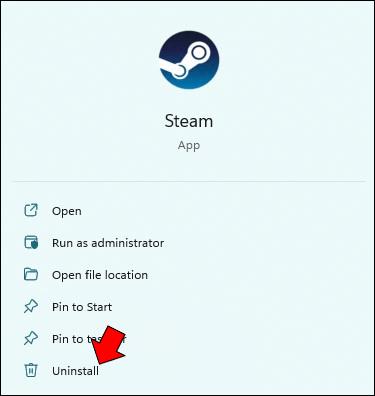
DirectX DXGI_ERROR_DEVICE_HUNG 0x887A0006 hatasını grafik sürücülerini ve DirectX
Omegle
Kimlik bilgilerinizle uğraşmak yanlış veya süresi dolmuş. Lütfen tekrar deneyin veya şifre hatanızı sıfırlayın, ardından burada verilen düzeltmeleri izleyin…
DirectX güncelleme, çözünürlük ayarlarını yapılandırma ve diğer düzeltmeler ile Red Dead Redemption 2 Tam Ekran Çalışmıyor sorununu çözün.
Amazon Fire TV
Sims 4 Sim uyku sorunu ile ilgili kesin çözümler ve ipuçları için makaleyi okuyun. Sim
Facebook Messenger
Realtek PCIe GBE Ailesi Denetleyicinizin Neden Çalışmadığını Bilin. Realtek PCIe GBE ailesi denetleyici sorununu çözmeye yönelik düzeltmelerle birlikte.
Slayttan slayda atlamak yerine sunumunuzu daha keyifli hale getirebilirsiniz. PowerPoint
Apple Kimliği mesajınızı ayarlamak birkaç dakika sürebilir mesajını alırsanız, telefonunuzu yeniden başlatmayı deneyin veya daha fazla zaman verin. Burada daha fazla adım:


![Red Dead Redemption 2 Tam Ekran Çalışmıyor [6 DÜZELTME] Red Dead Redemption 2 Tam Ekran Çalışmıyor [6 DÜZELTME]](https://luckytemplates.com/resources1/images2/image-5310-0408150314995.jpg)

![Sims 4 Sim Uyuyamıyor Sorunu Nasıl Çözülür? [KANITLANMIŞ YOLLAR] Sims 4 Sim Uyuyamıyor Sorunu Nasıl Çözülür? [KANITLANMIŞ YOLLAR]](https://luckytemplates.com/resources1/images2/image-6501-0408151119374.png)


